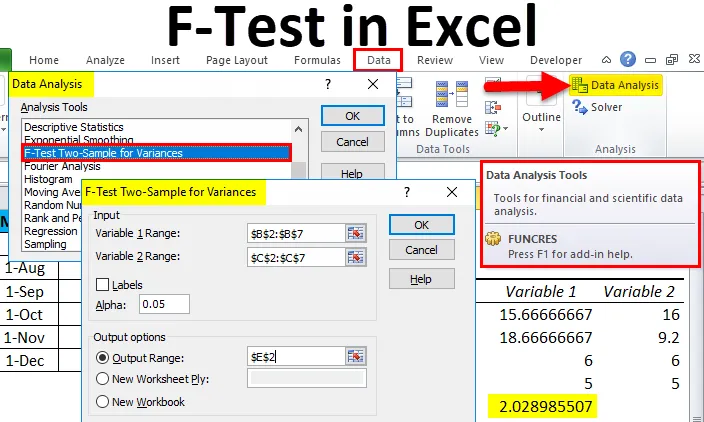
Excel F-test (obsah)
- F-Test v Exceli
- Ako to urobiť F-Test v Exceli?
- Výhody F-testu v Exceli
- Nevýhody F-testu v Exceli
F-Test v Exceli
- Funkcia F-Test v programe Microsoft Excel sa používa na štatistické porovnanie dvoch odchýlok. Zahŕňa procesy, ktoré sa zaoberajú iba štatistickými údajmi. F-Test ukazuje zmeny a rozdiely vo variabilite.
- Ak chceme zistiť, či by sa mal test akceptovať alebo zamietnuť na základe štatistických údajov, musíme porovnať hodnotu F a kritickú hodnotu F na jednom konci.
- Účelom F-testu je určiť variáciu údajov, pravdepodobnosť zmien / variability údajov.
Ako to urobiť F-Test v Exceli?
F-Test v Exceli je veľmi jednoduchý a ľahký. Poďme pochopiť fungovanie F-testu v Exceli s niekoľkými príkladmi.
Túto šablónu programu F-Test Excel si môžete stiahnuť tu - šablónu programu F-Test ExcelExcel F-Test - Príklad č. 1
Predpokladajme, že máme 6-mesačné údaje o dopyte a prognóze akéhokoľvek produktu. Údaje sú uvedené v A2: C7.
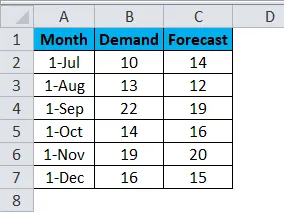
Ak teraz chceme testovať variáciu a rozdiel v variabilite údajov.
- Na paneli s ponukami prejdite na položku Údaje a vyberte možnosť Analýza údajov .
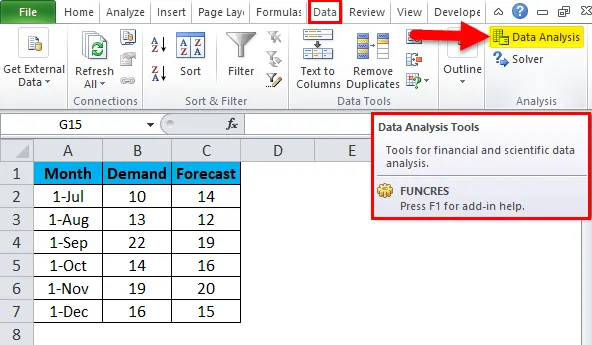
- Po kliknutí na toto tlačidlo sa zobrazí pole s možnosťou analýzy údajov. Teraz vyberte F-Test Two-Sample Variable a kliknite na OK .
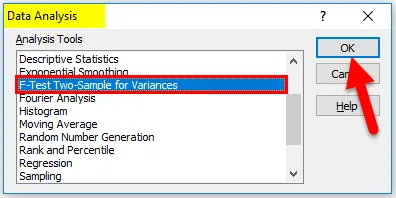
- Potom sa objaví ďalšie dialógové okno F-testu.

- Tu musíte vybrať variabilný rozsah dopytu a predpovede z údajov, ktoré sú uvedené nižšie.
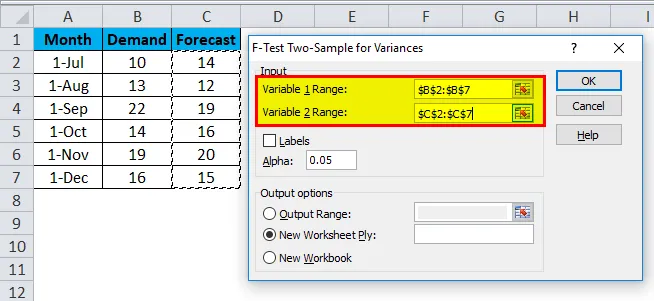
- Po výbere rozsahu premenných 1 a rozsahu premenných 2 vyberte požadovanú hodnotu Alpha v rovnakom poli. Tu sme vzali 0, 05 ako Alfa, čo znamená, že pri výpočte a analýze uvažujeme o 5% tolerancii.
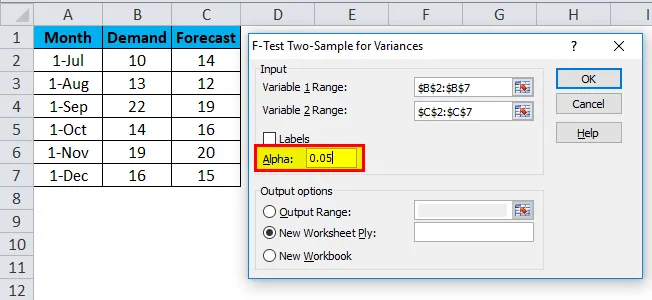
- Potom vyberte bunku Output Range kdekoľvek v tom istom hárku alebo kdekoľvek inde, pre ľahkosť si môžete vybrať aj nový zošit, ktorý je uvedený hneď pod ním. Tu sme vybrali výstupný rozsah ako E2 a potom kliknite na OK .
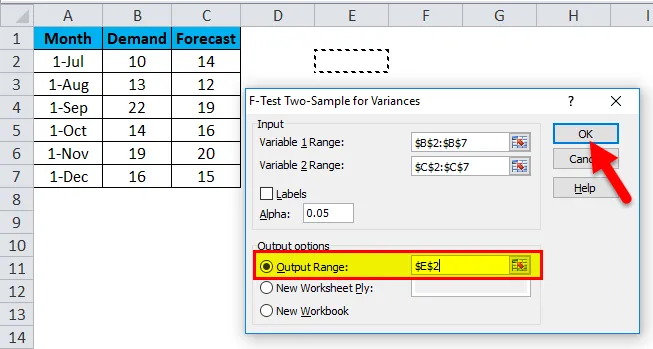
- F-Test v Exceli bude vyzerať takto.
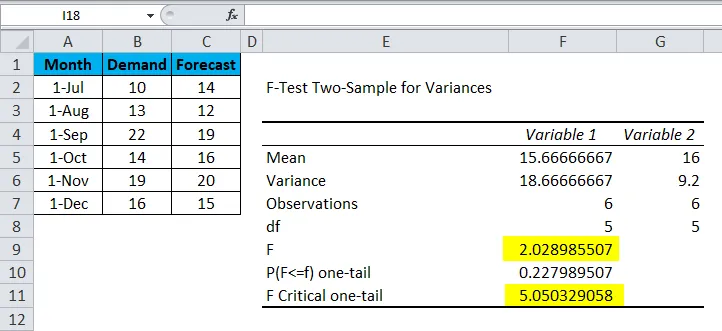
Teraz analyzujme vyššie uvedené údaje;
- Priemerná hodnota premennej 1 a premennej 2 je 15, 66666667 a 16, čo je stredný bod dopytu a predpovede.
- Variabilita premennej 1 a premennej 2 je 18, 66666667, respektíve 9, 2, čo ukazuje zmenu v súbore údajov.
- Pozorovania premennej 1 a premennej 2 sú 6, čo znamená, že pri vykonávaní F-testu sa berie do úvahy iba 6 údajových bodov alebo parametrov.
- df je stupeň slobody, ktorý je zobrazený iba pre túto štatistickú distribúciu iba 5 premenných.
- P (F <= f) jeden koniec je rozdelenie pravdepodobnosti variácií v oboch súboroch údajov, ktoré sa blíži 0, 2227989507 (približne 22, 7%).
Ako vidíte, hodnota F je 2, 02898507, čo je menej ako hodnota F Critical one-tail, čo znamená, že táto hypotéza Null môže byť akceptovaná.
Excel F-Test - Príklad č. 2
Predpokladajme, že máme údaje o doručení niektorých čísel diel. Kvôli lepšiemu porozumeniu sme údaje zoradili vzostupne s názvom stĺpca Dátum doručenia, ako je uvedené nižšie.
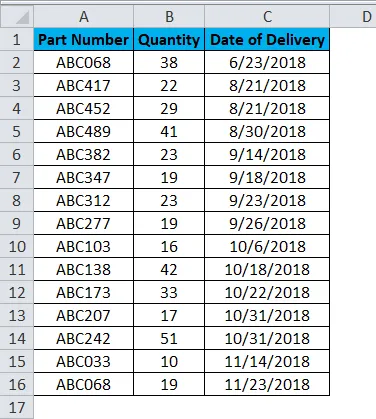
Pri vykonávaní týchto F-testov v Exceli postupujte rovnako ako pri týchto údajoch. Súbor údajov má iba jeden stĺpec, ktorý obsahuje štatistické alebo číselné údaje. Analýza bude založená na rozdelení dátumov do dvoch častí.
- Ako vidíte na obrázku nižšie, pre rozsah premenných 1 sú vybrané údaje z B2: B9 a pre rozsah premenných 2 sú vybrané z B10: B16.
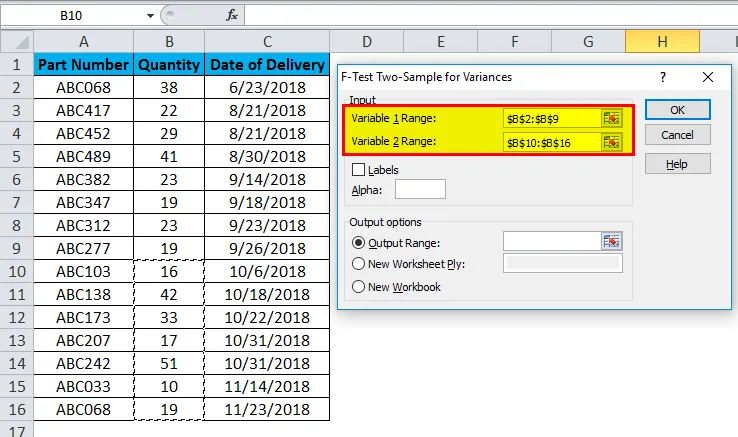
- Alfa sa ponechá 0, 05, čo je 5% tolerancie (Môžete zmeniť hodnotu Alpha podľa veľkosti a požiadavky na údaje).
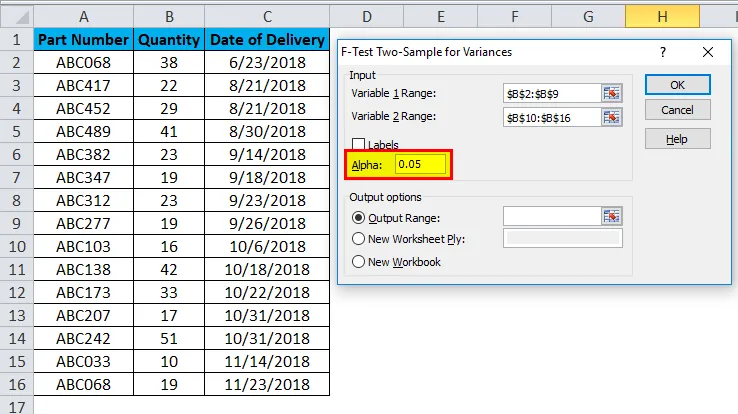
- Potom vyberte Cell Range Cell Cell a kliknite na OK .
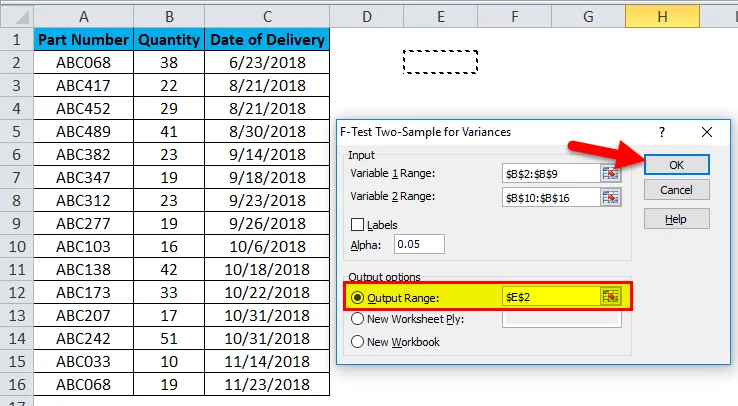
- F-test v Exceli pre dodacie údaje uvedených čísel dielov bude vyzerať takto:
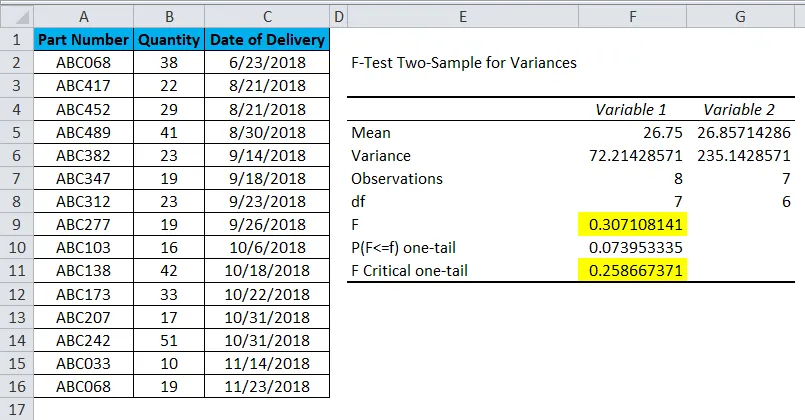
Teraz analyzujme vyššie uvedené údaje;
- Priemer premennej 1 a premennej 2 je 26, 75 a 26, 85714286, čo je stred dodávaného množstva. A v týchto parametroch nie je veľký rozdiel.
- Varianty premennej 1 a premennej 2 sú 72, 21428571 a 235, 1428571, ktoré ukazujú zmenu v súbore údajov.
- Pozorovania premennej 1 a premennej 2 sú 8 a 7, čo znamená, že vybrané horné dátové body sú 8 a vybrané dolné body sú 7 v číslach.
- df je uvedený stupeň slobody, ktorý je uvedený a iba horná a dolná množina údajov v tomto štatistickom rozdelení môže byť priradená iba premennej 7 a 6.
- P (F <= f) jeden koniec je rozdelenie pravdepodobnosti variácií v oboch súboroch údajov, ktoré je 0, 073953335 (7, 3% appx).
Ako vidíte, hodnota F je 0, 307108141, ktorá je väčšia ako hodnota Fritical one-tail, čo znamená, že túto nulovú hypotézu nemožno akceptovať.
Výhody F-testu v Exceli
- Môže sa použiť vo všetkých štatistických súboroch údajov, kde je možné vykonať porovnanie pred / po, najnovších / predchádzajúcich, aby sa akceptovalo, či sa štatistické údaje môžu alebo nemôžu akceptovať.
- Priemer udáva strednú hodnotu, ktorá je priemerom z celkových hodnôt. Variant udáva rozdiel medzi skutočnou alebo predpokladanou / budúcou hodnotou. Centricita sa dá ľahko vidieť.
Nevýhody F-testu v Exceli
- Pre neštatistické pozadie ľudí je ťažké porozumieť a merať rôzne pozorovania.
- Ak je veľmi malý rozdiel v hodnotách F a F Critical na jednom konci, potom je veľmi ťažké akceptovať alebo odmietnuť test, zatiaľ čo sa hrá v skutočných životných scenároch.
Čo je potrebné pamätať
- F-Test je možné vykonať na jednej alebo viacerých súboroch údajov v Exceli. Nie je obmedzené na súbor údajov, ktorý má dva parametre.
- Pred vykonaním F-testu v Exceli vždy údaje zoradte. Parameter triedenia by mal byť základ, ktorý je v korelácii s údajmi.
- Pred vykonaním F-testu vykonajte základné formátovanie, aby ste dosiahli dobrý dezinfikovaný výstup.
Odporúčané články
Toto bol sprievodca F-testom v Exceli. Tu diskutujeme o jeho výhodách a nevýhodách a o tom, ako to urobiť F-Test v Exceli spolu s vynikajúcimi príkladmi a stiahnuteľnou vynikajúcou šablónou. Môžete si tiež prečítať naše ďalšie navrhované články -
- Klastrovaný stĺpcový graf Excel návody
- Funkcie matematiky zjednodušené v Exceli
- Ako spočítať jedinečné hodnoty v Exceli
- Cheat Sheet vzorcov Excelu